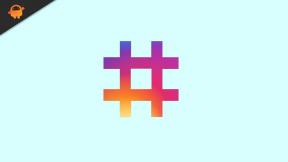Popravek: težava z miško ali tipkovnico Star Wars Battlefront 2 ne deluje
Igre / / August 04, 2021
Oglasi
EA Vojna zvezd Battlefront II je ena izmed priljubljenih video iger z akcijskimi strelci, ki je bila predstavljena leta 2017, in igralci jo imajo zelo radi. Vendar se zdi, da se veliko igralcev srečuje z več napakami ali drugimi napakami pri tej igri, potem ko je bila brezplačno izdana v trgovini Epic Games Store. Ko vse več zainteresiranih igralcev poskakuje v tej igri, se te dni začnejo pojavljati nekatere napake, povezane s strežnikom. Medtem ko nekateri prizadeti igralci dobivajo računalniško zunanjo opremo glede težav. Če naletite na težavo z miško ali tipkovnico Star Wars Battlefront 2, ki ne deluje, si oglejte ta vodnik za odpravljanje težav, da jo odpravite.
Po navedbah eden od upraviteljev skupnosti EA, ta težava z miško ali tipkovnico v igri Star Wars ne deluje zaradi možnosti prekrivanja v igri. Ja! Če med igranjem ali zagonom igre Battlefront 2 ne morete uporabljati miške ali tipkovnice, to pomeni aplikacija Discord je nameščena na vašem osebnem računalniku / prenosnem računalniku in prekrivanje v igri vklopi privzeto. V večini primerov bi težavo odpravila že samo onemogočitev možnosti prekrivanja v aplikaciji Discord.

Kazalo
-
1 Popravek: težava z miško ali tipkovnico Star Wars Battlefront 2 ne deluje
- 1.1 1. Onemogoči Discord Overlay
- 1.2 2. Posodobite Windows OS Build
- 1.3 3. Posodobite gonilnike naprav
- 1.4 4. Zaprite opravila v ozadju
- 1.5 5. Popravite datoteke datotek
- 1.6 6. Onemogočite možnosti prekrivanja v igri
- 1.7 7. Odstranite in znova namestite igro
Popravek: težava z miško ali tipkovnico Star Wars Battlefront 2 ne deluje
Zato smo spodaj delili korake za onemogočanje možnosti prekrivanja prekrivanja. Če pa vam ta metoda nekako ne ustreza, lahko sledite nekaterim drugim možnim zaobljubim, omenjenim spodaj.
Oglasi
1. Onemogoči Discord Overlay
Verjetno je, da je aplikacija Discord že nameščena v vašem računalniku. V tem primeru bo omogočena tudi možnost prekrivanja v igri s strani Discord. To možnost morate izklopiti.
- Odprite Aplikacija Discord v računalniku / prenosnem računalniku.
- Pojdi na Nastavitve aplikacije meni> Kliknite Prekrivanje.

- Pod Prekrivanje odsek, morate ugasni ‘Omogoči prekrivanje v igri.’ preklop.
- Ko je onemogočena, zaprite aplikacijo Discord> Znova zaženite računalnik in poskusite zagnati igro Star Wars Battlefront 2.
Pričakujemo, da bi vam to moralo uspeti, miška ali tipkovnica pa bo med igranjem znova delovala. V primeru, da vam ta metoda težave ni odpravila, poskusite z drugimi načini.
2. Posodobite Windows OS Build
Poskrbite, da posodobite zgradbo operacijskega sistema Windows, če je že nekaj časa niste posodabljali. V nekaterih primerih je velika verjetnost, da lahko zastarela sistemska programska oprema povzroči več konfliktov ali težave s povezljivostjo tako s programom kot z zunanjimi napravami.
- Pritisnite Windows + I tipke za odpiranje Nastavitve sistema Windows meni.

Oglasi
- Kliknite na Posodobitve in varnost > Od Windows Update kliknite na Preveri za posodobitve.
- Če je na voljo posodobitev (posodobitev funkcije ali skupna posodobitev), jo takoj naložite in namestite.
- Po namestitvi znova zaženite računalnik / prenosni računalnik> Uživajte!
3. Posodobite gonilnike naprav
Ker se težava pojavlja s tipkovnico ali miško, ki sta pod zunanjo opremo računalnika, preverite tudi posodobitve za povezane gonilnike tipkovnice in miške. Storiti to:
- Desni klik na Meni Start (Ikona sistema Windows), da odprete Hitri meni Start.

- Zdaj izberite Upravitelj naprav s klikom nanjo.

- Ko se odpre vmesnik upravitelja naprav, poiščite „Tipkovnice“.
- Dvojni klik na možnosti Tipkovnica za razširitev seznama> Desni klik na priključeni tipkovnici.
- Izberite Posodobi gonilnik > Izberite Samodejno iščite gonilnike.
- Če je na voljo kakšna posodobitev, jo bo samodejno prenesla in namestila.
- Na koncu znova zaženite računalnik, da uveljavite spremembe.
- Naredite enake korake za priključeno miško iz „Miške in druge kazalne naprave“.
- Ko končate, znova zaženite računalnik / prenosni računalnik in uporabite spremembe.
4. Zaprite opravila v ozadju
Zdi se, da lahko nekatere nepotrebne naloge v ozadju ali programi drugih proizvajalcev povzročijo več težav z zmogljivostjo sistema Windows in povezanimi napravami. Zato je bolje, da iz upravitelja opravil zaprete vse višje CPU / pomnilnik, ki ne porablja potrebnih nalog, da zmanjšate preobremenitev sistemskih virov in odpravite morebitne nasprotujoče si težave.
Oglasi
- Desni klik na Opravilna vrstica na osebnem računalniku / prenosniku Windows.
- Izberite Upravitelj opravil > Ko se odpre vmesnik upravitelja opravil, kliknite na Procesi zavihek.

- Zdaj poiščite vsa nepotrebna opravila v ozadju in naloge, ki porabijo več virov.
- Kliknite, da izberete opravilo enkrat naenkrat (posamezno) in izberite Končaj opravilo da ga zaprete.
- Naredite enako za vsa opravila po svoji želji. Nalogo tekoče igre lahko tudi zaprete.
- Znova zaženite računalnik in poskusite znova zagnati igro Battlefront 2, da preverite, ali je prišlo do težave.
5. Popravite datoteke datotek
Včasih poškodovana ali manjkajoča datoteka igre lahko povzroči težave z igranjem ali zagonom ali celo ne deluje s priključeno zunanjo opremo. Zato morate vedno pregledati in popraviti datoteke z igrami, če vas kaj moti pri igri. Storiti to:
- Ne pozabite zapustiti igre Star Wars Battlefront 2.
- Zaženite Izvorni odjemalec > Pojdi na Moja knjižnica iger.
- Zdaj, desni klik na Star Wars Battlefront 2 ikona igre.
- Izberite Popravilo > Počakajte, da se postopek zaključi.
- Ko končate, znova zaženite odjemalca Origin in poskusite znova zagnati igro, da preverite, ali miška ali tipkovnica deluje ali ne.
6. Onemogočite možnosti prekrivanja v igri
Običajno je, da na PC-ju / prenosnem računalniku uporabljate prosojnice, če ste zagrizeni ali profesionalni igralec. Toda možnosti prekrivanja v igri lahko povzročijo resne padce zmogljivosti, razen težave s povezljivostjo z vašimi napravami ali zunanjimi napravami. Če vam nobena od zgornjih metod ni uspela, preizkusite tudi to.
Za Steam:
- Odprto Steam v sistemu Windows.
- Pojdite na Nastavitve > Kliknite V igri.
- Kliknite potrditveno polje, da onemogočite Omogočite prekrivanje s paro med igranjem.
- Ko je potrditveno polje odstranjeno, kliknite na v redu.
Za izvor:
- Odprite Izvorni zaganjalnik v računalniku / prenosnem računalniku.
- Kliknite na Izvor v zgornjem levem kotu.
- Izberite Nastavitve aplikacije > Kliknite VEČ.
- Izberite POREKLO V IGRI > Izklopite stikalo ‘Enable Origin In-Game’.
- Na koncu preverite, ali se težava Star Wars Battlefront 2 Mouse Not Working še vedno pojavlja ali ne.
Za izkušnjo GeForce:
- Zaženite Izkušnja Nvidia GeForce app.
- Kliknite na Nastavitve (ikona zobnika) v zgornjem desnem kotu.
- Pojdi na Splošno zavihek> Pomaknite se navzdol in Ugasni PREGLED V IGRI preklop.
7. Odstranite in znova namestite igro
No, če vam nič ne uspe, poskusite odstraniti in znova namestiti igro v računalnik / prenosni računalnik. Čeprav se zdi čudno in se lahko vsi vaši podatki o igrah izbrišejo, kot zadnji poskus ni treba narediti ničesar.
- Poskrbite, da boste popolnoma izstopili iz igre Battlefront 2.
- Zaprite tudi odjemalca Origin.
- Upoštevajte 4. način, da počistite tekoče naloge igre in odjemalca.
- Ko končate, zaženite Izvorni odjemalec znova> Pojdi na Moja knjižnica iger.
- Desni klik na Star Wars Battlefront 2 ikona igre.
- Izberite Odstrani > Ko igro odstranite, preprosto znova zaženite računalnik.
- Na koncu poiščite igro Star War Battlefront 2 v trgovini Origin, da jo znova naložite in namestite v svoj sistem. (Če ste igro že namestili iz trgovine Epic Games Store, storite enako)
- Uživajte!
To je to, fantje. Predvidevamo, da vam je bil ta vodič v pomoč. Za dodatna vprašanja lahko komentirate spodaj.